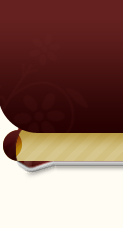مـــاقصرت ريــــدااااويـــــه 
 |
اقتباس: |
 |
|
|
 |
المشاركة الأصلية كتبت بواسطة | ~ ســمــو ~ |
|
 |
|
|
|
|
|
|
|
|

1_ من هنا تحددين مكان الصور المراد تصغيرها ..
إذا نقرتي عليها , تطلع لك هذه النافذة .

حددي المجلد اللي فيه الصور , وانقري موافق ..
2_ هذه الصور اللي تبين تصغرينهم , والموجودات في المجلد اللي اخترتيه بالخطوة السابقة ..
3_ خلّيه على حاله , وظيفته (صيغ الصور اللي تبين تصغيرنهم ) ..
4_ تحددين الصور الموجوده في المساحه رقم (2) وتنقرين على التبويب (add) حتّى تنضاف في المساحه رقم (8)
5_ هذي لإضافة جميع الصور الموجودة في المساحه رقم (2) إلى المساحه رقم (8)
6_ إذا كنتِ بتحذفين صوره من السماحة رقم (8) بعد إضافتها
7_ لحذف جميع الصور الموجوده في المساحه رقم (8) بعد إضافتها ..
8_ المساحه اللي راح تكون فيها الصور المطلوب تصغيرها بعد إضافتها من المساحة رقم (2)
9_ صيغة الصور بعد تصغيرها وحفظها ..
10_ مكان حفظ الصور بعد تصغيرها
تظهر لك هذه النافذة , اختاري المكان المراد حفظ الصور فيه ..

التبويب (create folder) هذا لوضع مجلد جديد , إذا نقرتي عليه راح يطلع لك مجلد في المكن اللي أنت فيه ..
11_ تنقرين على التبويب (advanced options )
تظهر لك هذه النافذه , وهي عن طريقها تحددين الحجم المطلوب للصور بعد تصغيرها ..

new width تحديد العرض
new height تحديد الطول
أنت بس حددي العرض , وهو تلقائي راح يحط لك الطول المناسب ..
12_ تحديد المسميات للصور بعد حفظها ..
موجود فيها اسم (image#####) استبدلي (image)
بأي اسم تبين , لكن لاتحذفين الرموز (#####) ..
13 _ الخطوة النهائية , وهي بداية التصغير ,
راح تطلع لك نافذة , موجود فيها شريط , انتظري حتّى يصير أخضر كما في الصورة , (فهو يدل على انتهاء تصغير الصور )
كما في الصورة

بعدين اضغطي (done) ..
وخلاص هنا انتهينا , وراح تلقين الصور مصغّرات في المجلد ..
..
|
|
 |
|
 |
|
[/quote]